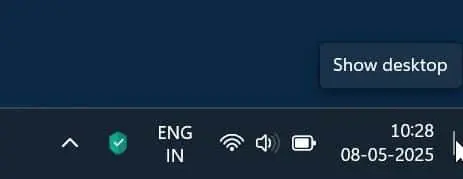بعضی از کاربرای ویندوز خیلی از فایلا و فولدرای مهم رو روی دسکتاپ قرار میدن. وقتی پنجره چند تا برنامه و فولدر باز باشه، برای دیدن دسکتاپ باید همه رو مینیمایز کرد. اگه بخوایم به روش معمول یعنی کلیک روی آیکون مینیمایز پنجره ها، همه رو یکی یکی کوچیک کنیم، وقت گیره. روشای سریعتری هم برای رفتن به دستاپ هست.
در ادامه مطلب ۴ روش سریع رفتن به دسکتاپ در ویندوز 11 رو توضیح میدیم که بعضی از روشها توی ویندوزای قدیمیتر هم کاربرد داره. با سادهگو همراه باشید.
قبل از هر چیز دقت کنید که تلفظ صحیح Desktop، دستاپ هست و حرف K خونده نمیشه!
کلیک راست روی لوگوی ویندوز و انتخاب Desktop
یه روش سریع برای باز کردن دستاپ تو ویندوز 11 اینه که از منویی به اسم Power Menu استفاده کنیم:
- روی لوگوی ویندوز در پایین صفحه کلیک راست کنید.
- میتونید از کلید میانبر Win + X هم استفاده کنید.
- در منوی باز شده روی Desktop کلیک کنید.
- همه پنجره ها و برنامه ها مینیمایز میشن و صفحه دسکتاپ ظاهر میشه.
یه سوالی که خیلیا میپرسن:
کلید win در ویندوز 10 کجاست؟!
کلید Win کلیدی از کیبورد هست که لوگوی ویندوز روش درج شده و معمولاً کنار دکمه Space یا Alt قرار داره.
کلید های میانبر کیبورد برای رفتن به دسکتاپ
با زدن کلید میانبر Win + D ، همه پنجره ها مینیمایز میشه و صفحه دستاپ ویندوز ظاهر میشه. این کلید میانبر توی ویندوزای قدیمیتر هم کاربرد داره.
یه کلید میانبر دیگه برای نمایش دستاپ تو ویندوز، Win + M هست.
نمایش دستاپ با کلیک در گوشه تسک بار
نوار وظیفه یا تسک بار که به صورت پیشفرض پایین صفحه نمایش داده میشه، یه قابلیت جالب داره که اگه موس رو به گوشه سمت راست و پایین صفحه ببرید و روی اون کلیک کنید، پنجره ها کوچیک میشه و صفحه دستاپ ویندوز رو میبینید. این روش هم برای کسانی که دوست دارن از موس استفاده کنن، خیلی ساده و سریعه.
دقت کنید که اسم این بخش خاص از تسک بار که خیلی کوچیک هست و شاید تا حالا متوجه اون نشده باشید، دکمه Show desktop هست.
نمایش دستاپ در ویندوز 11 با حرکت ۳ انگشتی روی تاچ پد
اگه سیستم شما لپ تاپ باشه یا تاچ پد مجزا به کامپیوتر وصل کرده باشید، یه روش ساده و سریع دیگه برای کوچیک کردن همه پنجره ها و دیدن دستاپ دارید:
سه انگشت رو روی تاچ پد قرار بدید و هم زمان پایین بکشید. همه پنجره ها مینیمایز میشه.
نکته جالب اینه که با یه ژست حرکتی ۳ انگشتی دیگه، میشه پنجره های مینیمایز شده رو سریعاً بزرگ کرد و به حالت قبل برگردوند:
۳ انگشت دست رو روی تاچ پد قرار بدید و هم زمان بالا ببرید تا پنجره ها به حالت قبل برگرده و بزرگ بشه.
هر ۴ روشی که توضیح دادیم، نسبت به مینیمایز کردن پنجره ها به صورت تکی، ساده تر و سریعتره.
intowindowsسادهگو